搜狗输入法怎么安装?
安装搜狗输入法只需在电脑或手机上下载官方安装包,双击运行后按提示完成安装。电脑用户选择语言和安装路径即可,手机用户在应用商店搜索“搜狗输入法”并点击安装即可使用,无需复杂设置。

搜狗输入法安装前的准备工作
如何选择适合系统的搜狗输入法版本
确认操作系统类型和版本: 在安装搜狗输入法前,首先应确认当前使用的设备系统类型,如Windows、macOS、安卓或iOS。不同系统需下载对应版本,否则可能导致无法安装或功能异常。建议在“系统设置”中查看系统信息以确保匹配。
选择官方推荐的稳定版本: 搜狗输入法在官网和各大应用商店均提供多个版本,包括正式版、公测版或历史版本。普通用户建议选择官方推荐的稳定版,以获得最佳的兼容性和安全性,避免因测试功能不稳定影响使用体验。
根据硬件环境选择适配版本: 如果使用的是老旧电脑或低配手机,可优先选择搜狗输入法的轻量化版本或精简版,减少资源占用,提高运行流畅度。对触屏设备,还应确认是否支持软键盘或手写输入等扩展功能。
下载搜狗输入法需要注意哪些事项
优先选择官方或正规应用平台下载: 建议从搜狗输入法官网、微软商店、App Store、Google Play等正规平台下载安装,避免通过不明链接或第三方站点下载,以防病毒、捆绑软件或盗版问题。
避免下载非官方修改版本: 互联网上可能存在所谓“绿色版”“纯净版”等非官方修改版本,这些程序可能篡改输入法行为、插入广告或泄露隐私,严重影响系统安全,建议务必使用正版软件。
下载后校验文件完整性与来源: 下载完成后可检查文件名、数字签名或来源信息,确保其未被篡改。对于企业用户或网络环境复杂的设备,建议使用离线安装包,并统一由IT管理员审核和分发。
在Windows系统中安装搜狗输入法
Windows系统安装搜狗输入法的步骤
下载安装包并运行安装程序: 打开搜狗输入法官网或正规软件下载平台,选择Windows版本下载安装包。双击安装文件后,按照界面提示逐步操作,可选择“快速安装”或“自定义安装”进行路径设置。
选择安装路径和附加选项: 在“自定义安装”中,用户可更改默认安装路径,并选择是否添加桌面快捷方式、是否开机启动等附加选项。根据个人或办公环境需求自由调整,有助于优化系统性能。
完成安装并启动输入法服务: 安装完成后,系统会自动启动搜狗输入法。任务栏右下角会出现输入法图标,标志着安装成功。此时可立即开始使用拼音、手写、语音等多种输入功能,无需重启电脑。
安装完成后如何设置为默认输入法
通过系统设置更改默认输入法: 打开“控制面板”或“设置”中的“时间和语言”选项,点击“语言”后选择当前语言的输入法设置,将“搜狗拼音输入法”设为首选项即可完成默认设置。
在语言栏中直接切换输入法顺序: 点击任务栏右下角的语言栏,展开当前已安装的输入法列表,选中“搜狗输入法”并设置为默认。还可通过“高级键盘设置”指定默认输入方式为搜狗输入法。
使用快捷键快速启用输入法: 默认状态下,Windows系统支持按 Ctrl + Shift 或 Win + 空格切换输入法。用户可进入“输入法热键设置”中,将快捷键绑定为搜狗输入法,方便快速启动并保持默认状态。
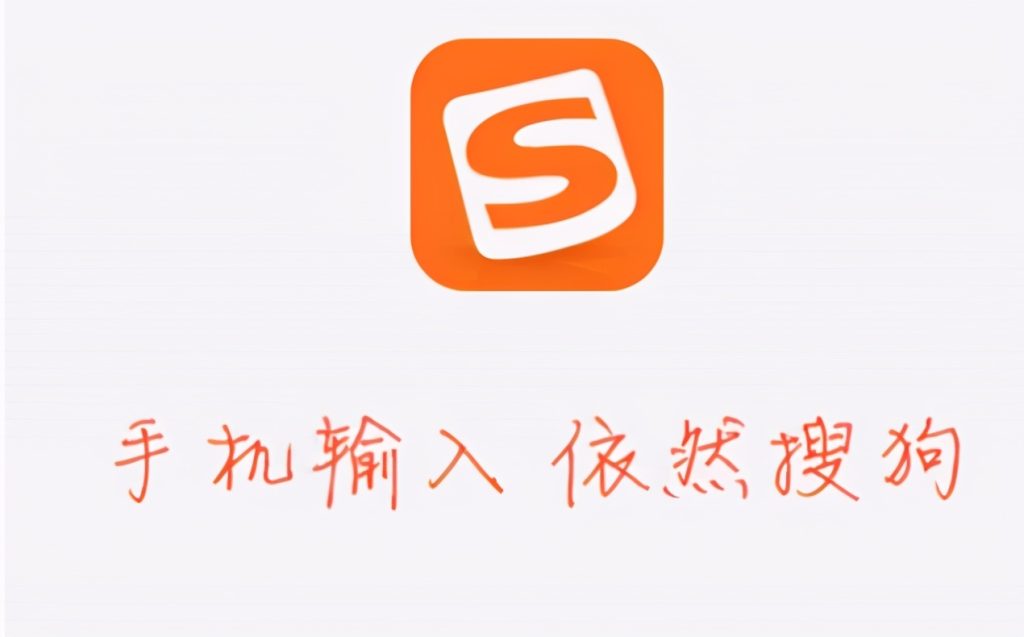
在Mac系统中安装搜狗输入法
macOS安装搜狗输入法的操作流程
下载搜狗输入法Mac版本安装包: 访问搜狗输入法官方网站或Mac App Store,选择“Mac版”进行下载安装。确保所选版本兼容当前系统版本,如macOS Ventura、Monterey等,以保证安装顺利。
双击DMG文件并完成拖拽安装: 下载完成后,双击打开.dmg文件,将“搜狗输入法”图标拖动至“应用程序”文件夹,即可完成安装。这是macOS系统常见的标准安装方式,无需复杂操作。
首次打开时允许输入法权限访问: 安装后第一次启动时,系统会提示需在“系统偏好设置 – 安全性与隐私 – 输入监控”中添加搜狗输入法。用户只需勾选权限并输入系统密码,即可启用输入法功能。
Mac系统如何启用搜狗输入法并切换输入源
在输入法设置中添加搜狗输入法: 打开“系统设置”或“系统偏好设置”,进入“键盘 – 输入法”,点击左下角的“+”按钮,在列表中选择“搜狗拼音输入法”,点击“添加”完成启用。
设置搜狗输入法为默认输入源: 在“输入法”列表中,将“搜狗输入法”拖拽至首位,或在“输入方式”下勾选“自动切换至最近使用的输入源”,确保系统默认优先启用搜狗输入法进行输入。
使用快捷键进行输入法切换: 默认状态下,macOS可通过“Control + 空格”或“Command + 空格”快捷键快速切换输入法。用户也可在输入法设置中自定义快捷键,确保使用搜狗输入法更加高效便捷。
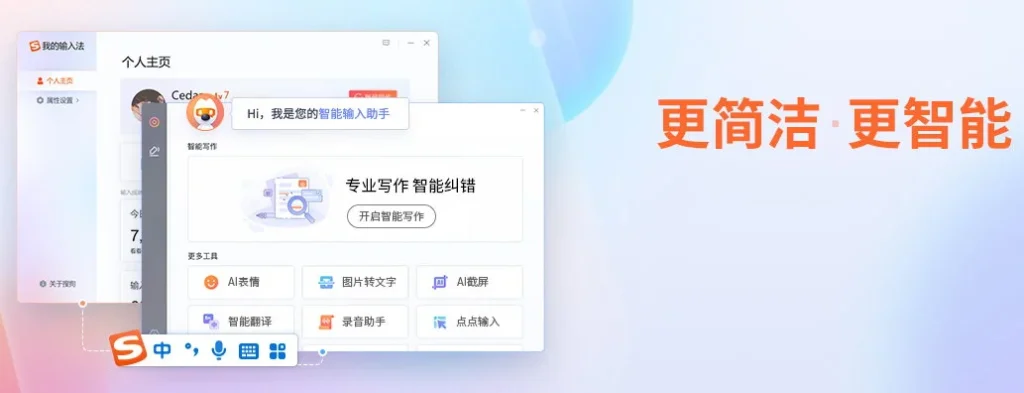
在安卓手机上安装搜狗输入法
安卓用户如何通过应用商店下载安装
在应用商店中搜索“搜狗输入法”: 打开手机上的应用商店,如华为应用市场、OPPO商店、小米应用商店或Google Play,输入“搜狗输入法”进行搜索,确认开发者为“北京搜狗科技发展有限公司”后点击下载安装。
点击下载安装并授权所需权限: 下载安装过程中,系统可能提示申请存储、麦克风、网络等权限,这些用于启用语音输入、云词库和皮肤下载等功能。建议用户根据需要授权,以获得完整的输入体验。
安装完成后点击“打开”启用输入法: 下载完成后点击“打开”按钮,系统将自动进入输入法设置引导页面,帮助用户一步步完成启用和切换操作,适合首次使用的新用户。
安装后如何设置搜狗输入法为默认键盘
进入系统设置添加输入法: 打开手机“设置”,进入“系统管理”或“语言与输入法”菜单,找到“当前输入法”或“键盘管理”,在输入法列表中启用“搜狗输入法”。
设置为默认输入法使用: 启用后返回“输入法管理”界面,点击“默认输入法”选项,选择“搜狗输入法”作为默认键盘。之后在任意输入框中点击,即会自动弹出搜狗键盘界面。
通过首次启动引导快速设置: 安装搜狗输入法后首次打开应用,系统会弹出快捷设置向导,引导用户启用输入法、设置为默认、开启权限等,按照提示操作可迅速完成全部设置步骤,无需手动查找。
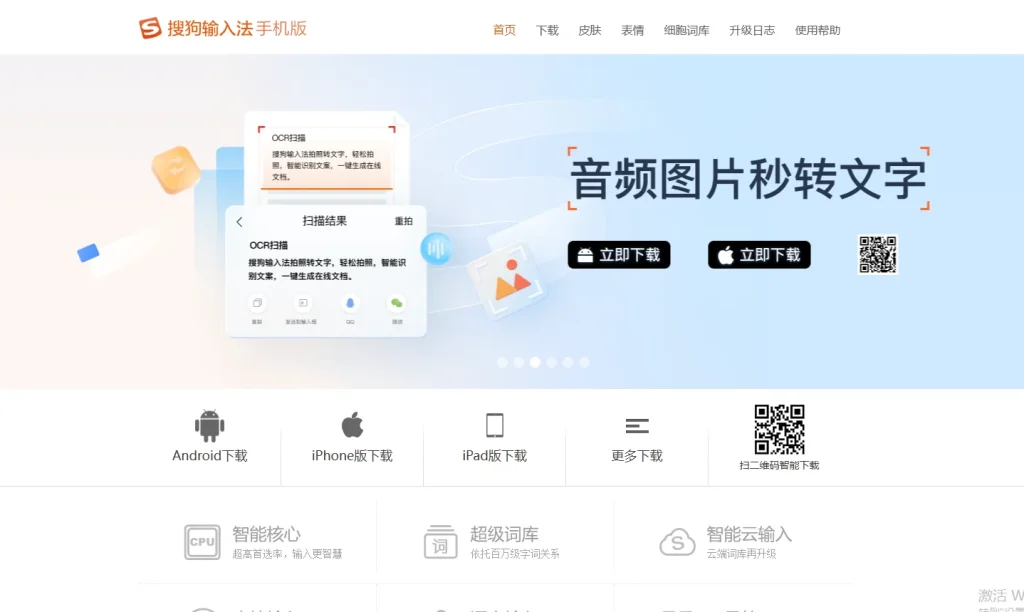
在苹果iPhone上安装搜狗输入法
iOS系统如何安装搜狗输入法应用
通过App Store搜索并下载应用: 打开iPhone上的App Store,点击底部的“搜索”选项,在搜索框中输入“搜狗输入法”,在结果中找到由“Beijing Sogou Technology Development Co., Ltd.”发布的应用,点击“获取”并进行下载。
确保网络畅通并登录Apple ID: 下载前需确保设备已连接Wi-Fi或蜂窝网络,并已登录有效的Apple ID账号。如遇提示身份验证或支付方式验证,请按系统要求完成,以便正常下载应用。
下载完成后自动安装到主屏幕: 成功下载后,系统会自动将搜狗输入法安装至主屏幕。用户可点击图标启动应用,也可以通过“设置”中的键盘管理界面手动启用相关输入法功能。
iPhone中如何启用和切换到搜狗输入法
进入设置添加第三方键盘输入法: 打开“设置”应用,依次点击“通用 – 键盘 – 键盘 – 添加新键盘”,在第三方键盘列表中找到“搜狗输入法”,点击即可添加至系统输入法列表中。
授予完整访问权限以启用全部功能: 添加后返回键盘列表,点击“搜狗输入法”,打开“允许完全访问”选项。启用后可使用云词库、语音输入、表情推荐等全部功能,提升输入体验。
通过地球图标进行输入法切换: 在任意输入框中点击调出键盘,长按或轻点左下角的“地球”图标,即可在系统键盘与搜狗输入法之间切换。系统也支持在设置中调整默认输入法顺序,使搜狗输入法优先显示。
搜狗输入法在Windows系统上怎么安装?
如何在安卓手机上安装搜狗输入法?
iPhone如何启用搜狗输入法?